С помощью опросов часто можно получить ценную информацию, например о том, как идут дела в организации или что клиенты думают о товаре или услуге. Дополнительные сведения об опросах см. в статье Создание опроса.
Для ответа на опрос требуется разрешение на участие в нем. На некоторые опросы можно ответить только один раз (это зависит от их настроек).
Если вы не можете ответить на все вопросы (например, если вас прервали), нажмите кнопку "Готово" и сохраните частичный ответ. Если автор опроса разрешил это, вы сможете открыть свой ответ позже, чтобы изменить или завершить его.
Автор опроса также может сделать некоторые вопросы обязательными: если не ответить на них, будет появляться предупреждение. Ответ на опрос считается полным после того, как респондент просматривает все страницы, отвечает на обязательные вопросы и нажимает кнопку Готово.
Ответ на опрос
-
Если опрос еще не открыт, щелкните его имя на панели быстрого запуска.
Если имя опроса не отображается, выберите команду Контент сайта или Просмотреть весь контент сайта на панели быстрого запуска, а затем щелкните имя.
-
Нажмите кнопку Ответить на этот опрос.
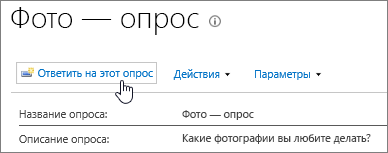
-
Ответьте на вопросы.
-
Если появится кнопка Далее, нажмите ее для просмотра дополнительных страниц опроса.
-
Если владелец опрос разрешил это, вы можете отправить часть опроса, нажав кнопку Готово. Однако если в опросе есть обязательные поля, они будут выделены и вам потребуется дать ответ на них перед закрытием опроса.
-
Когда появится кнопка Готово, нажмите ее.
Изменение ответа
Если вы хотите изменить или завершить свой ответ на опрос, выполните указанные ниже действия.
-
Если опрос еще не открыт, щелкните его имя на панели быстрого запуска.
Если имя опроса не отображается, выберите команду Контент сайта или Просмотреть весь контент сайта на панели быстрого запуска, а затем щелкните имя.
-
Нажмите кнопку Показать все ответы в разделе сведений об опросе.

-
Щелкните ответ, который вы хотите изменить, и нажмите кнопку Изменить ответ.
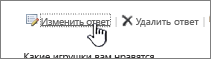
-
При необходимости нажимайте кнопку Далее, пока не найдете ответы на вопросы, которые хотите изменить, и пока не появится кнопка Готово.
-
Закончив отвечать на опрос, нажмите кнопку Готово.










